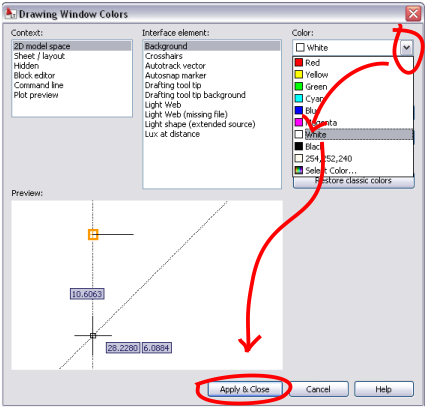Pada
versi tertentu secara default bidang gambar atau area kerja yang
muncul pada awal kita membuka aplikasi AutoCAD adalah berwarna hitam,
tentu bekerja di bidang gambar dengan warna hitam bisa membuat mata
sampeyan blereng kalau tidak terbiasa, maka lebih enak kalau bidang
gambar atau area kerja kita ubah menjadi warna putih, sehingga garis
akan ditampilkan menjadi warna sebenarnya, seperti halnya kalau kita
bekerja pada area kerja CorelDRAW.
Untuk mengubah warna bidang gambar atau area kerja langkah-langkahnya sebagai berikut;
1. Pada Tool Bar --> pilih Tools --> Options...
2. Selanjutnya akan muncul kotak dialog Options --> pilih tab display --> Klik Colors...
3. Sehingga muncul kotak dialog Drawing Window Colors, pada pilihan Color: klik Drop Down pilih White selanjutnya Aplly & Close
Langkah terakhir klik OK pada kotak dialog Options.
Semoga bermanfaat, sekian.